WIN10搜索设置出现搜不到内容的解决方法
时间:2022-10-26 19:56
相信许多伙伴还不了解WIN10如何搜索设置出现搜不到内容的简单操作,不过没关系,下面就分享了WIN10搜索设置出现搜不到内容的解决方法,希望感兴趣的朋友都来共同学习哦。
WIN10搜索设置出现搜不到内容的解决方法

1、按win+r进入运行窗口,输入“%LocalAppData%Packageswindows.immersivecontrolpanel_cw5n1h2txyewyLocalState”回车即可,

2、在窗口中鼠标右键点击“Indexed",选择“属性”,
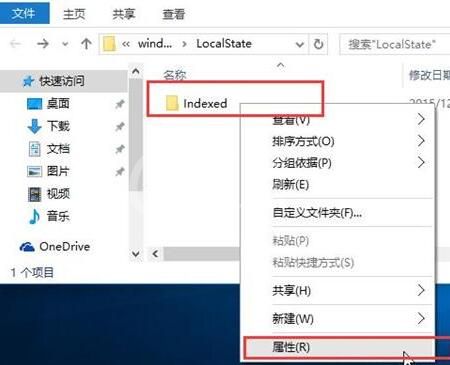
3、在Localstate属性窗口中点击“高级”,确定即可,

4、在高级属性窗口中,取消勾选“除了文件属性外,还允许索引此文件夹中文件的内容”,点击确定及应用即可,
5、再勾选“除了文件属性外,还允许索引此文件夹中文件的内容”,点击确定及应用即可。
还不了解WIN10搜索设置出现搜不到内容的解决技巧的朋友们,不要错过小编带来的这篇文章哦。



























